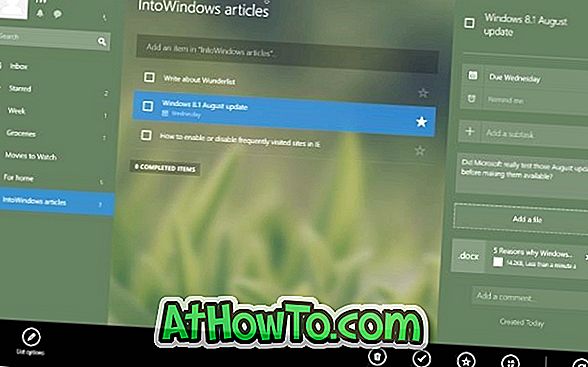V operacijskem sistemu Windows XP lahko spremenimo barvo ozadja mape, ne da bi morali namestiti orodja drugih izdelovalcev. V operacijskem sistemu Vista in Windows 7 lahko uporabite sliko po meri kot ozadje mape s pomočjo orodij drugih izdelovalcev, kot je Folder Background Changer.
Hitro iskanje po spletu pokaže, da ni nobene rešitve ali proste programske opreme za spreminjanje ozadja mape v operacijskih sistemih Windows 8 in Windows 8.1. Prosta programska oprema, ki je bila izdana za Windows 7, ne podpira Windows 8 / Windows 8.1.

Tisti, ki želite spremeniti privzeto belo ozadje map v operacijskem sistemu Windows 8 in Windows 8.1, nimajo druge možnosti, kot da prenesejo in namestijo programsko opremo WindowBlinds iz Stardocka. Čeprav je WindowBlinds plačana programska oprema in vas vrne za 9, 99 $, ponuja številne možnosti za prilagoditev operacijskega sistema Windows 8, vključno z možnostjo nastavitve slike po meri kot ozadje mape.
Če vam ni treba pridobiti programske opreme WindowBlinds ali če ste že namestili WindowBlinds na računalniku z operacijskim sistemom Windows 8 ali Windows 8.1, sledite spodaj navedenemu postopku, da spremenite privzeto belo ozadje File Explorerja.
Upoštevajte, da lahko uporabniki, ki si ne morejo privoščiti WindowBlinds, prenesejo popolnoma funkcionalno 30-dnevno poskusno kopijo, da spremenijo ozadje mape. Ko odstranite WindowBlinds po 30-dnevnem preskusu, bo WindowBlinds obnovil prvotno belo barvo kot ozadje mape.
Upoštevajte tudi, da ni mogoče določiti ozadja mape po meri, medtem ko uporabljate privzeti vizualni slog programa Windows, zato morate najprej namestiti enega od vizualnih stilov, ki jih zagotavlja WindowBlinds.
1. korak: Prenesite najnovejšo različico kopije WindowBlinds, tako da obiščete to stran. Nastavitvena datoteka je ~ 48 MB.
2. korak: Nato zaženite namestitev in sledite navodilom na zaslonu, da dokončate namestitev na vašem računalniku. Upoštevajte, da vam namestitev omogoča namestitev programa Start8 za dodajanje menija Start v sistem Windows 8 / 8.1. Start8 ni brezplačen program in če ga ne želite namestiti, počistite možnost z naslovom Da, namestite tudi Start8, ki se pojavi, ko kliknete gumb Naprej.


Morda boste morali znova zagnati računalnik, da dokončate namestitev. Če ste pozvani, da to storite, kliknite gumb Da, da se takoj zaženete, ali kliknite Ne, če želite pozneje znova zagnati računalnik.
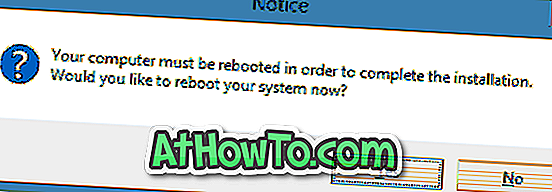
3. korak: Ko namestite, zaženite WindowBlinds. Če želite testirati programsko opremo, ne da bi jo kupili, kliknite možnost Nadaljuj preizkus.
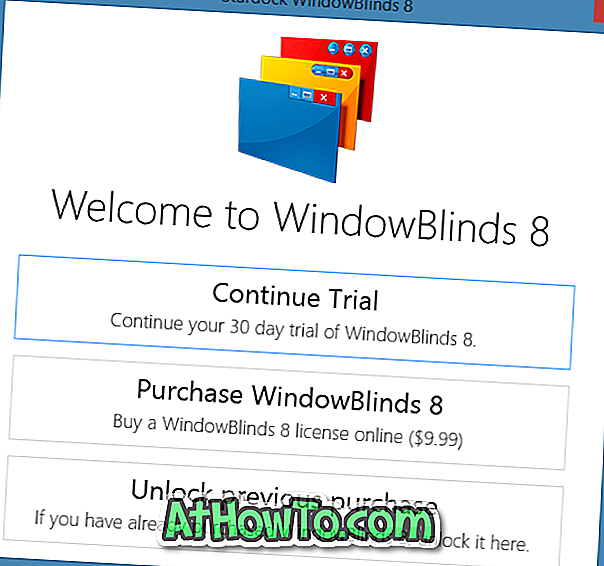
4. korak: V levem podoknu izberite slog, ki ni privzeti slog za Windows 8.1, na desni strani kliknite zavihek Ozadje .
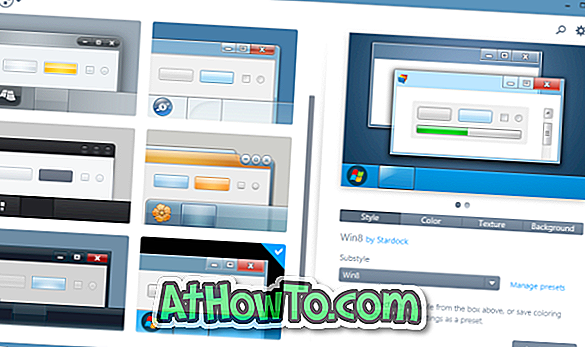
5. korak: Kliknite Ozadje v raziskovalcu, da izberete teksturo za ozadje mape. Če želite uporabiti sliko po meri, kliknite gumb Ustvari teksturo na dnu in nato poiščite slikovno datoteko, ki jo želite nastaviti kot ozadje Raziskovalca (File Explorer).
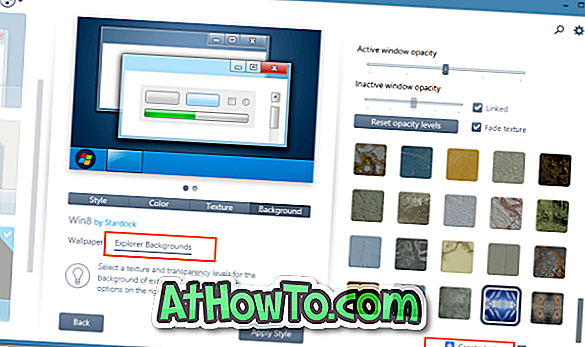
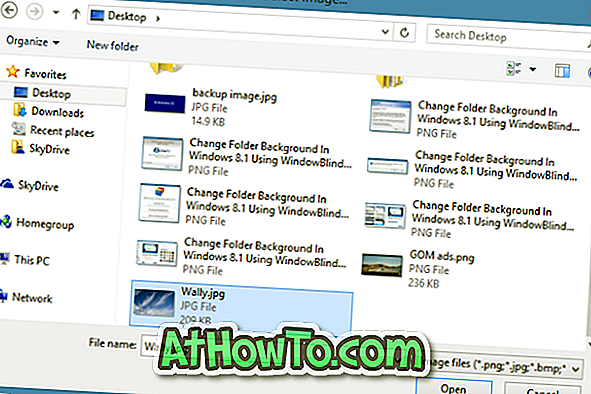
Videli boste možnost, da izberete območje slike, ki ga želite nastaviti kot ozadje mape. Izberete lahko del slike ali kliknete gumb Izberi izvirno sliko.
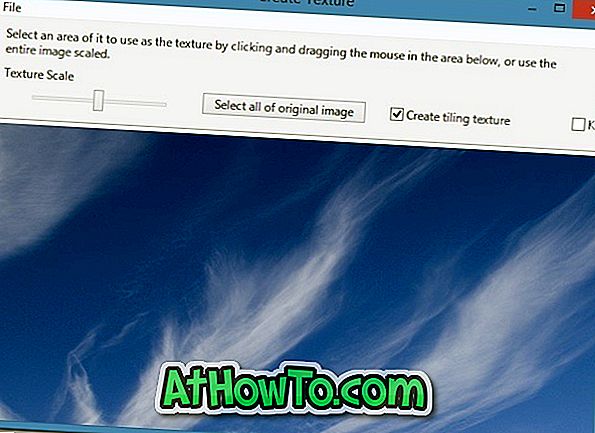
6. korak: Končno kliknite gumb Uporabi slog, da nastavite novo kožo in izbrano sliko kot ozadje mape v sistemu Windows 8.1. WindowBlinds bo samodejno znova zagnal raziskovalca, da bo uporabil spremembe. Vso srečo!